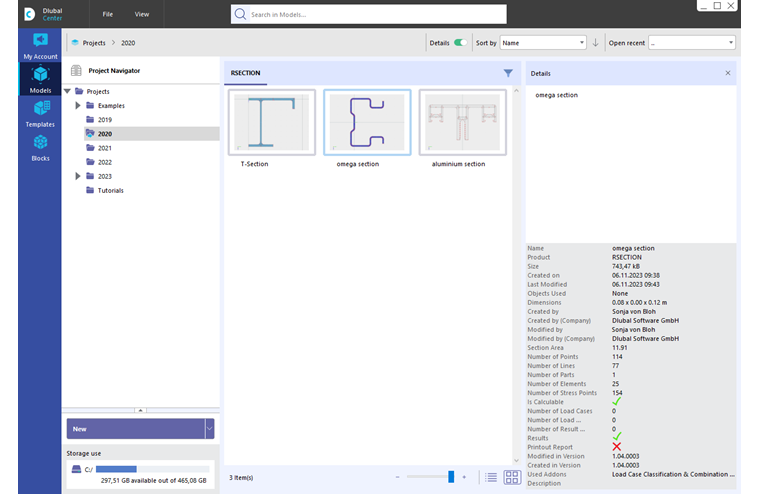Wiele przekrojów jest zapisanych w bazie danych.
Wywołanie biblioteki
Biblioteka jest dostępna w sekcji dialogowej 'Nazwa' poprzez przycisk
![]() (zobacz obrazek
Nowy przekrój
).
(zobacz obrazek
Nowy przekrój
).
Biblioteka jest podzielona na sekcje z różnymi typami przekrojów. Znajdź kategorię przekroju i kliknij przycisk z odpowiednim symbolem.
Prawidłowe przekroje
W przypadku przekrojów z kategorii 'Znormalizowane' pojawia się dodatkowy dialog, w którym można wybrać przekrój.
Do wyboru przekroju można wykorzystać następujące narzędzia:
- Zmniejsz ofertę przy użyciu odpowiednich kryteriów po lewej stronie w sekcji 'Filtr'.
- Skorzystaj z wyszukiwania pełnotekstowego na dole w polu 'Szukaj'.
Jeśli chcesz wybrać inny typ przekroju, możesz powrócić do przeglądu za pomocą przycisku
![]() .
.
Ustawienie filtru
Sekcja Filtr oferuje wiele możliwości selekcji. Możesz filtrować przekroje według określonych kryteriów, aby zmniejszyć ofertę (zobacz obrazek Wybór przekroju prostokątnego).
Wybór serii przekrojów
W środkowej sekcji należy określić serię przekrojów, w której profil jest katalogowany. Seria jest sortowana według norm, producentów, regionów i metod produkcji. Możesz kontrolować kolejność sortowania za pomocą nagłówków kolumn.
Za pomocą przycisku
![]() u dołu sekcji możesz sprawdzić charakterystyki wybranego przekroju.
u dołu sekcji możesz sprawdzić charakterystyki wybranego przekroju.
Wybór przekroju
W prawej sekcji możesz wybrać przekrój, który ma być użyty w modelu.
Za pomocą przycisku OK lub klawisza Enter przeniesiesz wybrany przekrój do dialogu 'Nowy przekrój'.
Przekroje złożone
Ta sekcja oferuje możliwość parametrycznego łączenia znormalizowanych przekrojów. Powracasz do dialogu 'Nowy przekrój', który teraz ma dodatkową zakładkę.
W sekcji 'Typy kombinacji' określ, jak profile mają być rozmieszczone (1). W sekcji 'Przekroje' możesz następnie za pomocą przycisku
![]() kolejno wybierać odpowiednie przekroje z biblioteki (2) (3).
kolejno wybierać odpowiednie przekroje z biblioteki (2) (3).
Przekroje cienko- i grubościenne
Jeśli wybierasz w bibliotece typ przekroju cienko- lub grubościennego, możesz zdefiniować jego parametry geometryczne w dialogu 'Nowy przekrój'. W tym celu dostępna jest dodatkowa zakładka.
Preferowane przekroje
Przekroje, które często używasz, możesz zapisać jako Moje przekroje. Będą one dostępne w innych projektach jako preferowane przekroje ("Ulubione").
Aby zapisać bieżący przekrój jako ulubiony, kliknij po określeniu profilu lub parametrów definicji na przycisk
![]() u dołu biblioteki. Przekrój zostanie zapisany w kategorii 'Moje przekroje | Podstawy'.
u dołu biblioteki. Przekrój zostanie zapisany w kategorii 'Moje przekroje | Podstawy'.
Przy pomocy przycisku
![]() możesz sprawdzić swoje preferowane przekroje. Przekroje zapisane jako ulubione są wyświetlane w dialogu 'Edytuj moje przekroje', posortowane według typów przekrojów.
możesz sprawdzić swoje preferowane przekroje. Przekroje zapisane jako ulubione są wyświetlane w dialogu 'Edytuj moje przekroje', posortowane według typów przekrojów.
Za pomocą przycisku
![]() możesz utworzyć nową kategorię w liście preferowanych przekrojów.
możesz utworzyć nową kategorię w liście preferowanych przekrojów.
Aby zaimportować preferowany przekrój z biblioteki, kliknij w sekcji 'Z "Moje przekroje"' przycisk
![]() .
.
Przekroje RSECTION
Możesz w RFEM również zaimportować samodzielnie zdefiniowane przekroje, które utworzysz w programie RSECTION. W tym celu kliknij w sekcji 'Z RSECTION' przycisk
![]() . Pojawi się komunikat "Wybierz przekrój w Dlubal Center", otworzy się Dlubal Center. Wybierz tam przekrój RSECTION.
. Pojawi się komunikat "Wybierz przekrój w Dlubal Center", otworzy się Dlubal Center. Wybierz tam przekrój RSECTION.
Aby móc zaimportować przekrój, muszą być spełnione określone warunki licencyjne. W przekroju RSECTION zostało zapisane, jakie licencje były dostępne podczas zapisywania przekroju w RSECTION. Obowiązują następujące zasady:
- Nie musisz zapisywać przekroju RSECTION z wynikami, aby używać go w RFEM.
- Gdy użytkownik z licencją RSECTION utworzy i zapisze przekrój w RSECTION, inni użytkownicy mogą zaimportować ten przekrój do RFEM, przeprowadzić analizę statyczną i dokonać obliczeń w dodatku do projektowania takich jak projektowanie stali lub aluminium, nawet jeśli nie mają licencji na RSECTION.